|
PPT转视频,老生常谈了。有人反映说把PPT转换成视频后在播放的时候视频周围有黑边;也有人表示说想在把PPT转换成视频的时候自己设置视频的尺寸大小。不得不说,兄弟们要求可真多。小编我还能怎么办,宠着呗。这就教大家怎样把PPT转换成视频没有黑边,以及在把PPT转换成视频的时候自己设置视频尺寸大小的操作。 此教程方案所用工具下载:http://www.leawo.cn/ND_upload.php?do=info&id=5632 强调:制作PPT文件一定要用office 2010版本。如果电脑上没有2010版本,可以联系狸窝客服客服qq:41442901,或者是自己在网上下载安装。 打开要转换成视频的PPT文件,先来设置PPT文件的尺寸大小。选择“设计”选项卡下面的“页面设置”,弹出页面设置对话框。在页面设置对话框中输入宽度和高度数值,然后点击“确定”。 输入的高度和宽度数值是怎样来的呢?首先,你得知道你想要的视频尺寸为多少,然后根据视频尺寸算出宽高参数。计算宽高参数公式=分辨率/28.346。比如说我想要视频分辨率为1920*1080,则宽度=1920/28.346;高度=1080/28.346。然后把算出来的数值填写到页面设置中相应的位置就行了。 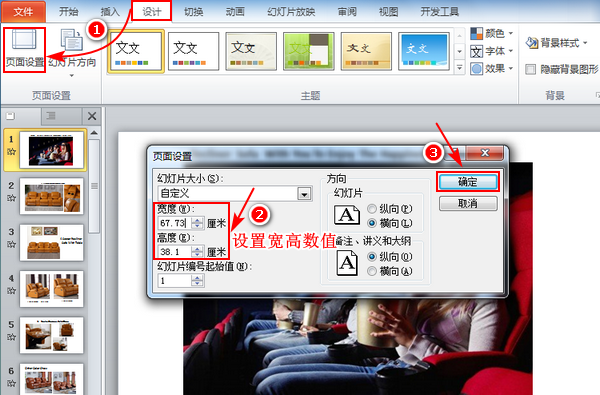 设置好PPT文件的尺寸大小后,对刚刚修改过的PPT文件进行保存。选择“文件”菜单下面的“另存为”。弹出另存为对话框,在另存为对话框中设置PPT文件保存位置、保存名称、以及保存类型,最后点击“保存”。 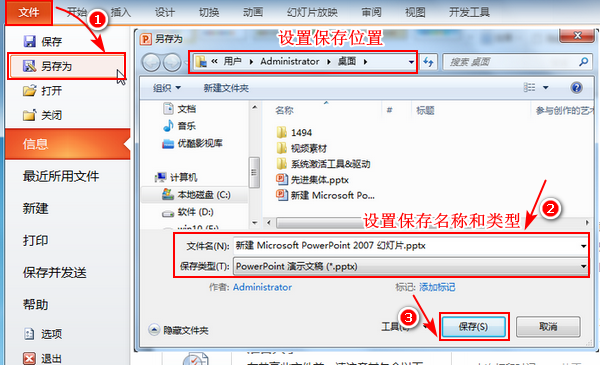 打开狸窝PPT转换器,点击界面上的“添加”按钮,然后把刚刚保存的PPT文件添加进来。设置了PPT文件的尺寸大小,现在要设置视频的输出尺寸大小。点击界面上的“设置”按钮,对视频的输出尺寸大小进行相关的设置。 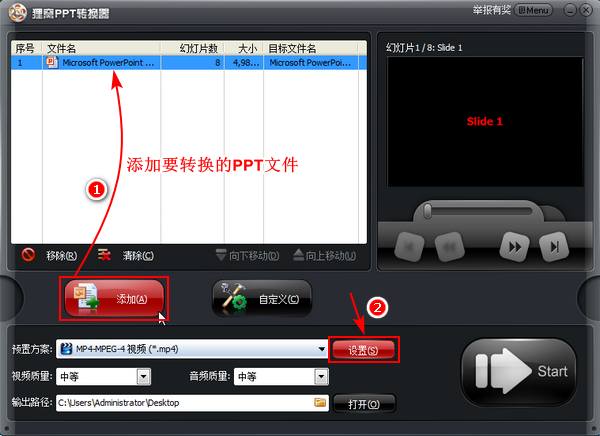 进入到输出格式设定界面,点击“视频尺寸”后面的“  ”图标。在下拉列表中选择一组对应的尺寸参数,注意,这里选择的参数应该要和最开始设定的分辨率参数一致。比如说我最开始在设置PPT尺寸的时候,是按照视频尺寸1920*1080设置的,那这里也要选择1920*1080。但是在下拉列表中没有这个参数,那我们就在下拉列表中随意选择一组参数,然后自己把数值更改为1920*1080就行了。设置好之后点击“确定”。 ”图标。在下拉列表中选择一组对应的尺寸参数,注意,这里选择的参数应该要和最开始设定的分辨率参数一致。比如说我最开始在设置PPT尺寸的时候,是按照视频尺寸1920*1080设置的,那这里也要选择1920*1080。但是在下拉列表中没有这个参数,那我们就在下拉列表中随意选择一组参数,然后自己把数值更改为1920*1080就行了。设置好之后点击“确定”。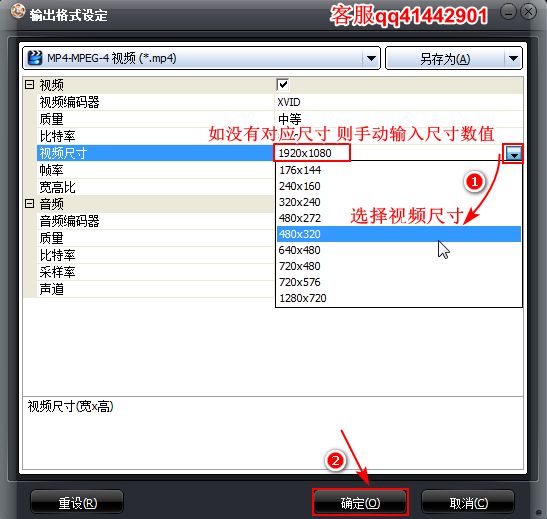 现在就可以把PPT转换成视频了,在界面下方设置视频输出格式、质量、输出目录,最后单击右下角的按钮开始进行转换输出。  PPT转换成视频后有黑边,是因为PPT尺寸大小和视频尺寸大小不一引起的,只需要设置PPT尺寸大小和视频尺寸大小一样就行了。如果是在把PPT转换成视频的时候,自己设置视频的尺寸大小,则只需要在转换器中重新设置视频尺寸。 需要注意的地方有两点,一是通过视频分辨率来计算PPT尺寸的宽高;二是在转换器中修改视频尺寸的时候,如果下拉列表中没有对应的尺寸参数,则需要自己手动更改视频参数。其它地方也没啥好说的,最后至关重要的一点:必须用office 2010制作PPT。 ★☆♀祝君今晚有桃花运 祝君今晚有桃花运 打赏后必成真◆◇ |

